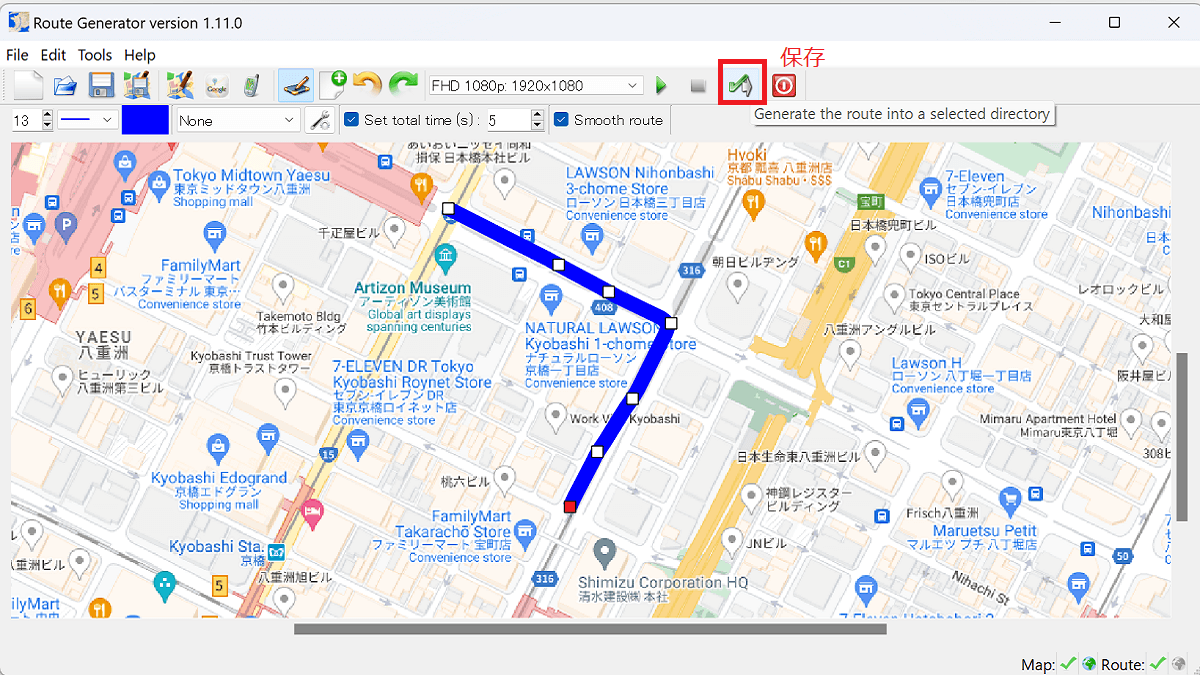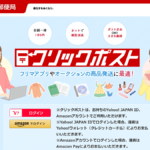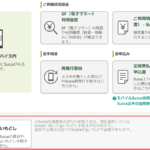Route Generator とは
Route Generator は、地図上で、動く軌道を描いたり、人を歩かせたり、車や自転車で動いたり、飛行機を飛ばせたりできるソフトです。Route Generator は無料で利用することができるソフトです。
使い方は簡単です。
- Route Generator のダウンロードページ→http://www.routegenerator.net/download.html
- Route Generator の公式ヘージ→https://www.routegenerator.net/
Route Generator のインストール手順
- 上記 のダウンロードページへアクセスする
- 「set up」→「次へ」
- インストールする場所の選択や使用許諾契約書にチェックを入れる
- インストール
Route Generator のダウンロードページ
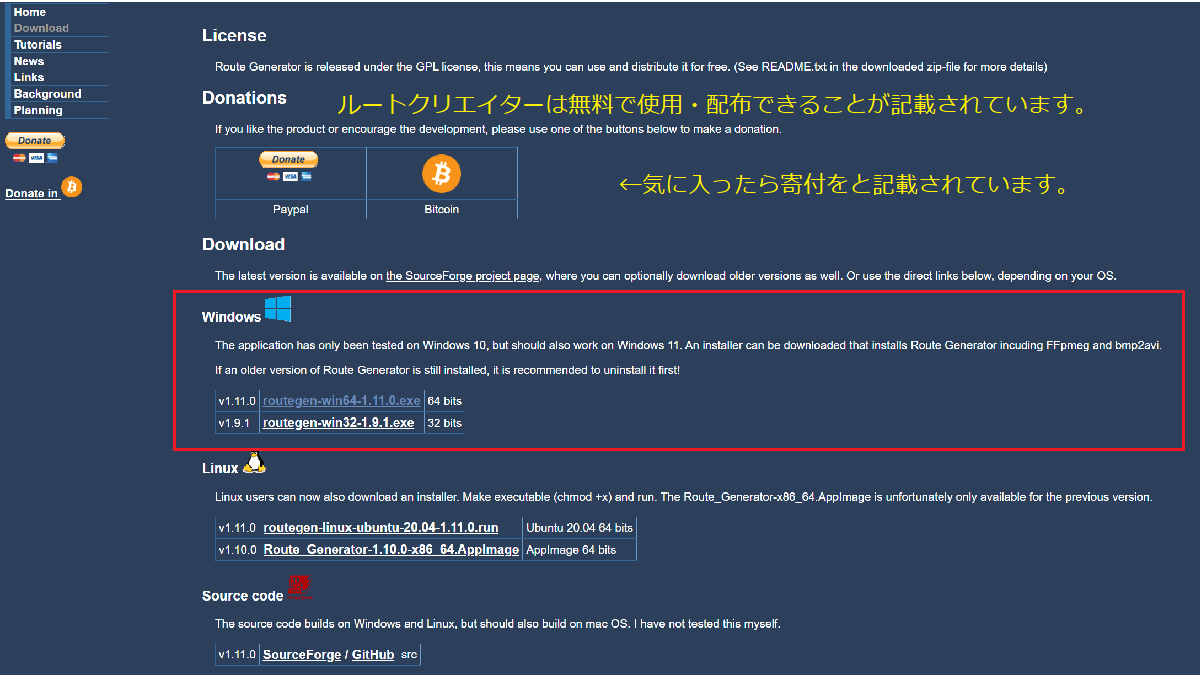
「set up」から「インストール」まで
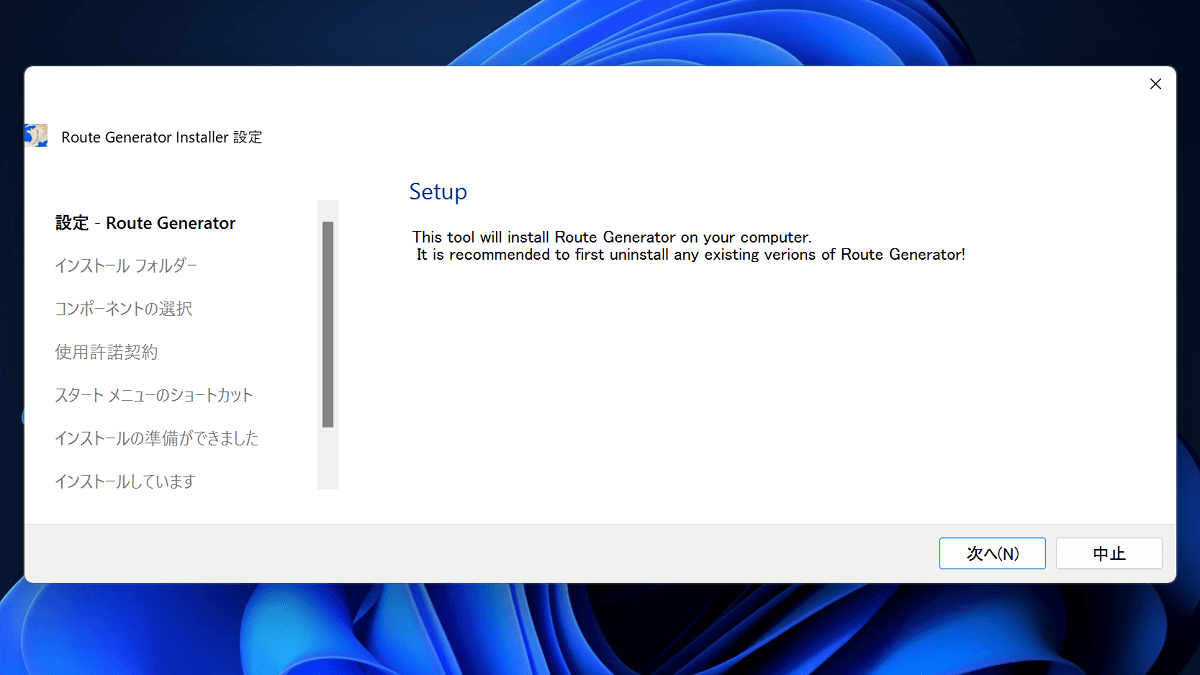
Route Generator の地図上に動く線を引く手順(動画で見る)
Route Generator の地図上に動く線を引く手順については、詳しくは下記をご参考ください。
Route Generator の地図上に動く線を引く手順
表示したいGoogle Map のURLをコピペするので、Google Mapを開いておきます。
- Route Generator を開く
- Google Map Import をクリック
- URLに表示したいGoogle Map のURLを貼る→「GO」
- X-sizeとY-sizeでXとYの比率を変えることができる
- 表示したい場所を中央にもっていく
- ZOOMで拡大し表示するサイズを決める
- 「OK」→ファイル名を付けて保存
- 下の画像の「線を描く」をクリック
- 線を描く部分をクリックしていく
- 線の色や種類、太さを決める
- ▶再生をクリック(再生速度も変更できる)
- 保存
Google Map Import をクリック
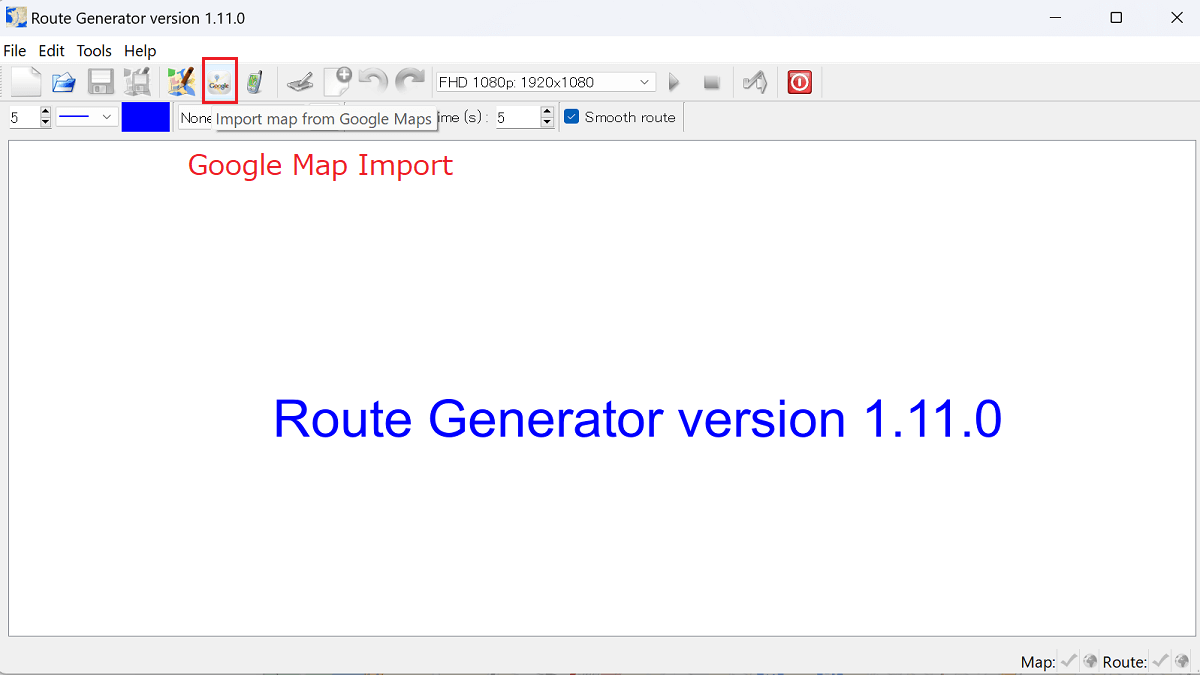
URL入力→拡大縮小でサイズを決める→右下のOKをクリック
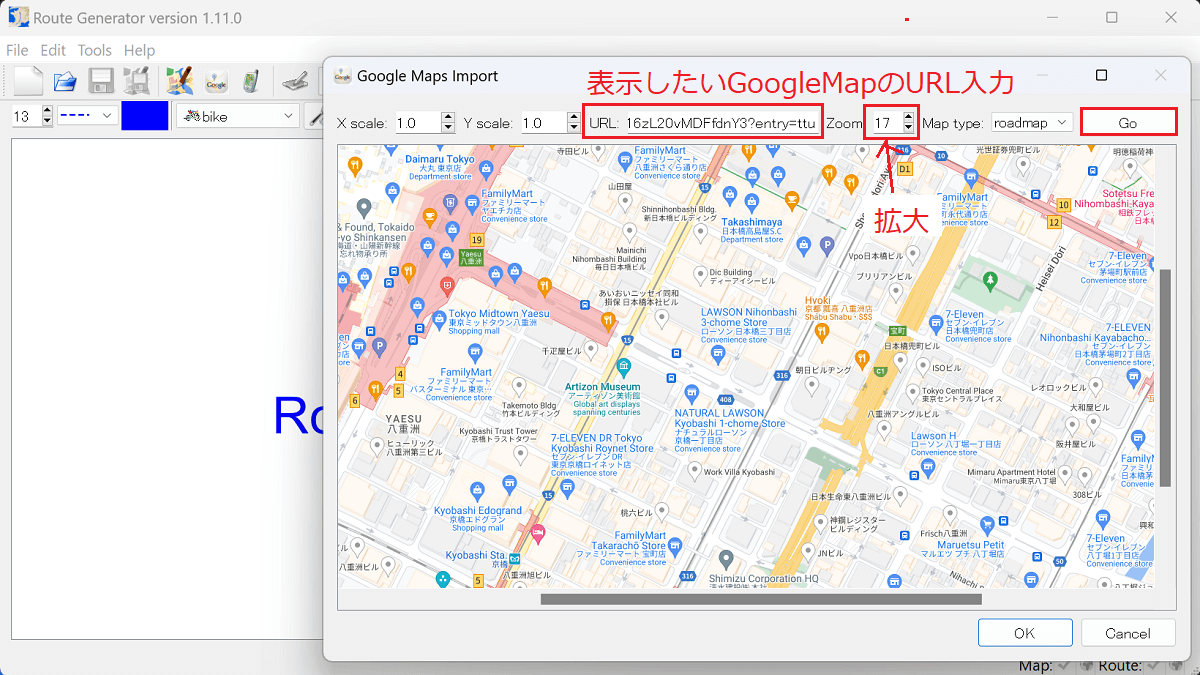
「線を描く」をクリック→線を描く部分をクリックしていく
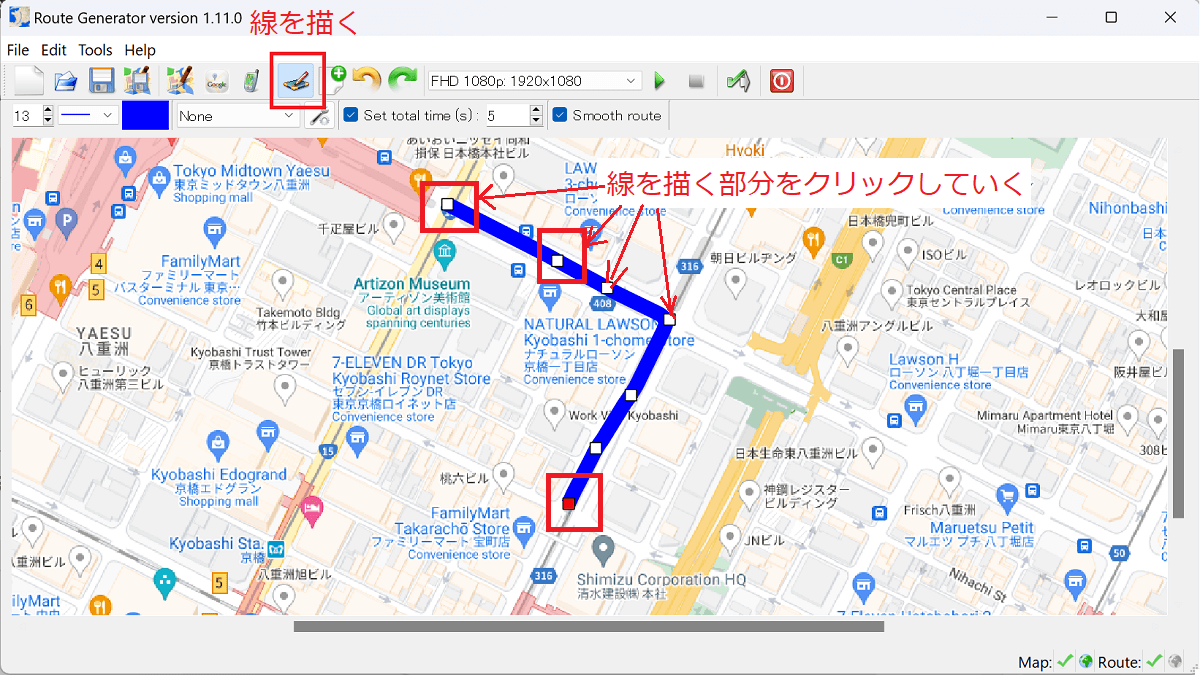
左より「線の太さ」「線の種類(点線など)」「線の色」「キャラクター(自転車など)」「再生速度」
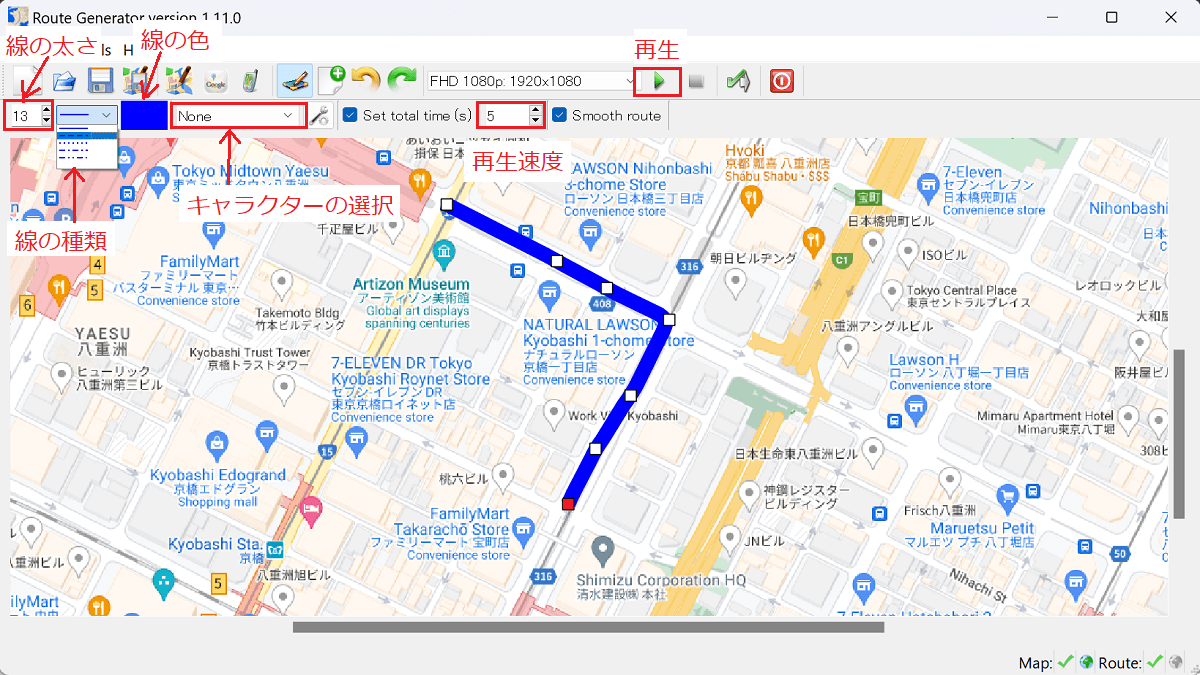
自転車・飛行機・人などのサイズや向きの変更
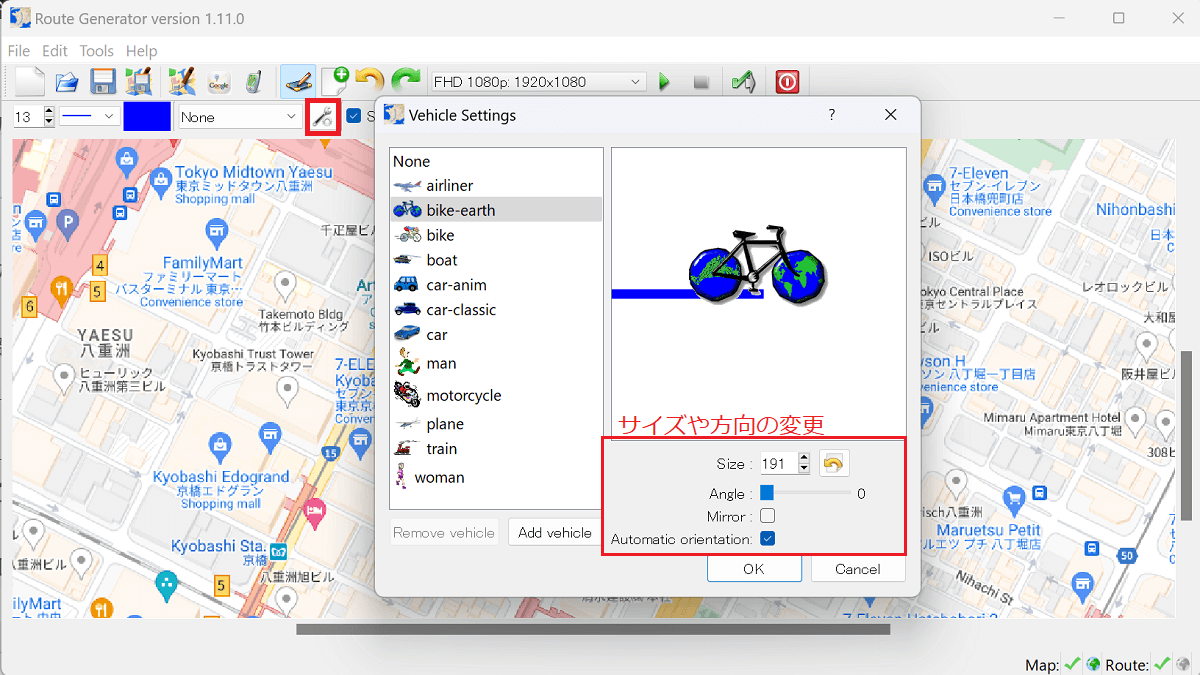
保存(出力)